PS5が手に入ってPS4がお役御免になった人もいるのでは無いでしょうか?売っておこずかいの足しにするのもいいですが、売る前に必ず初期化をやっておかないといけません。
今回はPS4の初期化のやり方について解説していきます。
スポンサーリンク
初期化について
フル初期化とクイック初期化がある
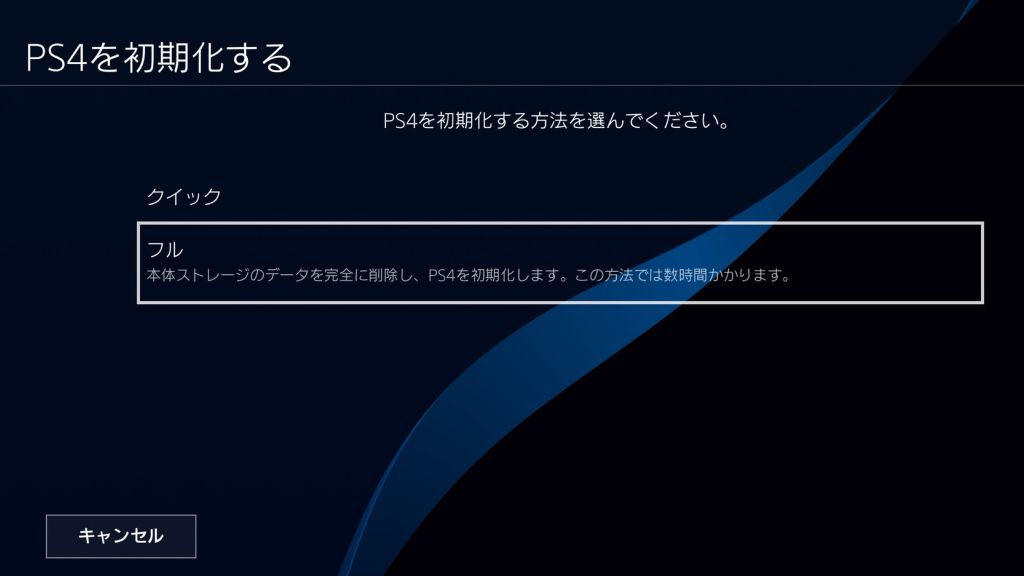
PS4の初期化には「クイック」と「フル」の2種類あり、それぞれ初期化の範囲が異なります。
フル
フルは、文字通り本体のデータを完全に削除します。
フルの場合は、データを削除する前に無関係なデータで上書きしてから空きストレージとして使用するので、復元されても自分とはまったく関係ないものになります。
売却や譲渡をする時は復元の心配が無い「フル」を選択しましょう。
クイック
クイックは、本体のデータを簡易的に削除する方法です。この場合だとデータの復元できる可能性が残ってしまいます。
クレジットカードの情報など大事なデータが抜き取られてしまうかもしれません。
ですがゲームしかしていない、個人情報を入力していない場合は「クイック」でも問題はありません。
スポンサーリンク
初期化の注意点
時間がかかる

フルで初期化する場合は、PS4の容量にもよりますが2〜3時間の時間を要します。そのため、売りに行く直前などに初期化を始めても終わらない可能性が高いです。
余裕を持って前日などに初期化を行っておきましょう。
元には戻せない
初期化を行ったら基本的にデータを戻すことはできません。PS4→PS5へ移行する際などは必ずバックアップを取っておきましょう。
-

-
PS4からPS5へデータ移行する方法
PS5で過去にプレイしていたゲームを遊ぶにはPS4からデータを移行する必要があります。 データ移行の ...
続きを見る
一部削除できないものがある
PS4のユーザーに紐づいていない以下のようなデータは、オンライン上に保存されているので初期化しても消えることはありません。
初期化しても消えないデータ例
- SENアカウント(APEXなどのサーバー側のデータは消えない)
- トロフィー情報(SENアカウントと連携している場合)
- PSPlusオンラインストレージにバックアップしたデータ
- PSStoreで購入したコンテンツ
消えることが無いと言っても、初期化したPS4の中に残っているわけではなく、アカウント情報として残っているので問題はありません。別のPS4やPS5で同アカウントにログインすれば復旧できます。
スポンサーリンク
PS4を初期化する方法
設定から初期化する手順
- 【事前準備】設定→システムからバックアップを取る
- ホーム画面の「設定」を開く
- 「初期化」の項目を選択
- 「PS4を初期化する」を選択
- 「フル」を選択
- 「初期化」を選択
- 「はい」を選択(最終確認)
- 初期化開始→完了
セーフモードから初期化する手順
セーフモードとは、PS4に不具合が起きた場合に利用する特殊なモードです。
- PS4の電源を切る
- 電源ボタンを音が2回なるまで押し続ける
- 「セーフモード」で起動
- 「PS4を初期化する」を選択
まとめ
初期化のやり方はいかがだったでしょうか?
PS4を売る/譲る時は、個人情報漏洩のリスク回避のために初期化することを忘れずにしましょう。
また一度初期化すると取り返しがつかないので、初期化前には必ずバックアップが取れているか、本当に初期化していいのかを確認しておきましょう。
他にもPS5/PS4関連のお役立ち記事を作成していますので、興味がございましたら覗いてみて下さいね~。

